2023-07-11 212
选择“其他命令”
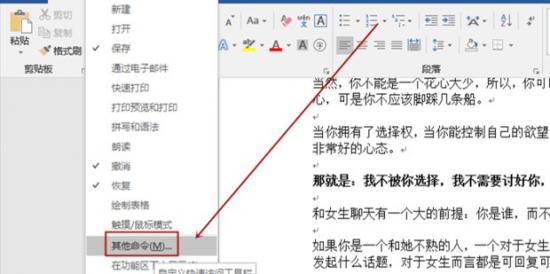
在弹出的窗口选择“自定义功能区”的“工具选项卡”
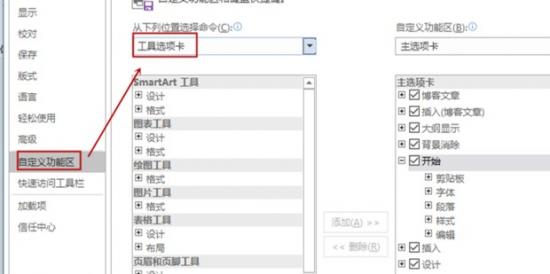
选择“笔”,点击“添加”,然后选择“确定”
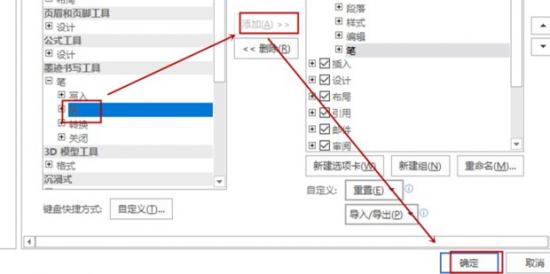
这样画笔就添加成功了
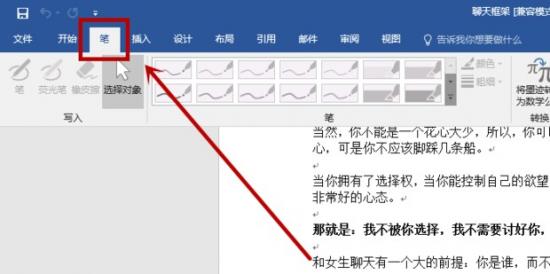
原文链接:https://000nw.com/14187.html
=========================================
https://000nw.com/ 为 “电脑技术吧” 唯一官方服务平台,请勿相信其他任何渠道。
系统教程 2023-07-23
电脑技术 2023-07-23
应用技巧 2023-07-23
系统教程 2023-07-23
系统教程 2023-07-23
软件办公 2023-07-11
软件办公 2023-07-11
软件办公 2023-07-12
软件办公 2023-07-12
软件办公 2023-07-12
扫码二维码
获取最新动态
